반응형

휴대폰으로 이메일을 확인한다??
뭐 요즘 스마트폰의 보급이 늘어나면서 컴퓨터를 통해서만 이메일을 확인 한다는 공식이 깨진지는 오래되었지만 아직까지 일반 휴대폰을 통해서는 이메일을 확인할 수 있다는 걸 모르는 경우가 많이 있습니다.
그러다보니 이메일 확인이 필요할때는 당연한 듯이 PC를 찾게 됩니다.
얼마전에도 이런 상황이 있었습니다. 지방에서 업무를 보는데 급히 이메일을 확인해야 하지만 시간이 너무 늦어 컴퓨터 사용을 할 수가 없는 상황이었습니다. 결국 이메일을 확인 하려면 시내로 나가야 하는 상황!
중요한 업무였기에 어쩔수 없이 차를 몰고 시내의 PC방으로 나가게 됩니다.
흠~ 이메일 하나 확인하자고 차를 몰고 시내로 간다??
좀 무모한 일이기도 했지만 중요한 업무에는 어쩔 수 없는 선택이 따를 수 밖에 없었습니다.
중요한 업무였기에 어쩔수 없이 차를 몰고 시내의 PC방으로 나가게 됩니다.
흠~ 이메일 하나 확인하자고 차를 몰고 시내로 간다??
좀 무모한 일이기도 했지만 중요한 업무에는 어쩔 수 없는 선택이 따를 수 밖에 없었습니다.
이때 휴대폰으로 이메일 확인하는 법만 알았어도 이런 무모한 선택은 하지 않아도 됐었겠죠~
그래서 이번 리뷰에서는 그런 긴박한 상황속에서도 쉽게 해결할 수 있는 휴대폰으로 이메일을 확인하는 방법에 대해 알아보도록 하겠습니다.
이메일로 중요한 업무를 보는 사람이라면 꼭 필요한 서비스일테니 관심있게 지켜봐 주세요~ ^^
Part1. NATE 이메일 서비스에는 어떤 이메일이?
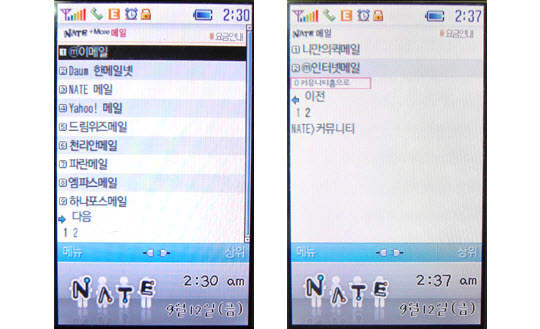
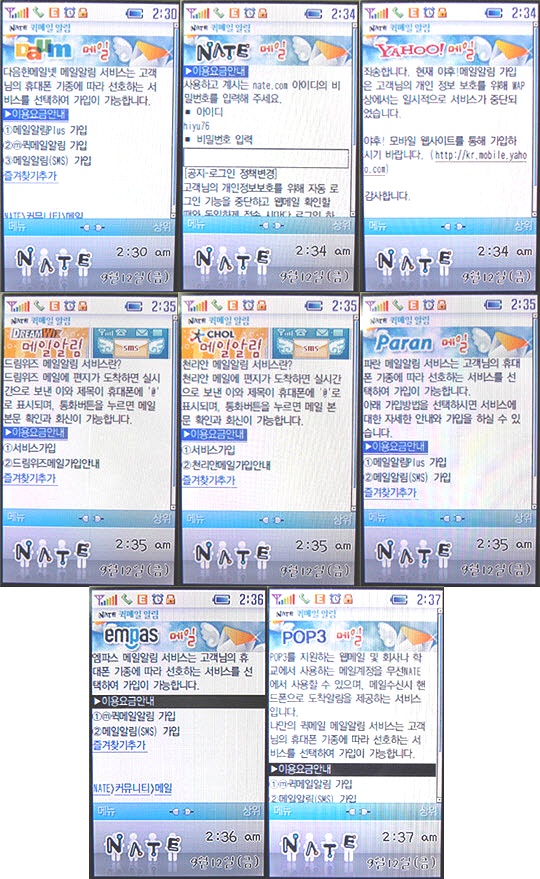
▲ 메일서비스 종류
다음 한메일넷, 네이트 메일, 야후 메일, 드림위즈 메일, 천리안 메일, 파란 메일, 엠파스 메일, POP3 메일까지 거의 대부분의 메일서비스들을 제공하고 있습니다.
다양한 메일서비스를 제공해 폭넓은 사용자층을 배려한 부분이 돋보입니다.
하지만 아쉽게도 네이버 메일은 제공하지 않고 있습니다. ㅡㅡ; 네이버 메일! 저도 그렇지만 많은 사람들이 사용하는 메일인데 없다니 조금은 아쉽네요. 무슨 이유가 있겠지만 더 다양한 메일서비스를 제공하면 좋겠다는 생각이 듭니다.
그럼 일단 아쉬운데로 다른 메일 서비스로 평가를 해보도록 하겠습니다.
Part2. 이메일 서비스 로그인!
▲ 다음, 네이트 로그인 페이지
웹사이트랑 똑같이 아이디와 비밀번호를 입력할 수 있는 란이 있습니다.
다양한 메일서비스를 제공해 폭넓은 사용자층을 배려한 부분이 돋보입니다.
하지만 아쉽게도 네이버 메일은 제공하지 않고 있습니다. ㅡㅡ; 네이버 메일! 저도 그렇지만 많은 사람들이 사용하는 메일인데 없다니 조금은 아쉽네요. 무슨 이유가 있겠지만 더 다양한 메일서비스를 제공하면 좋겠다는 생각이 듭니다.
그럼 일단 아쉬운데로 다른 메일 서비스로 평가를 해보도록 하겠습니다.
Part2. 이메일 서비스 로그인!
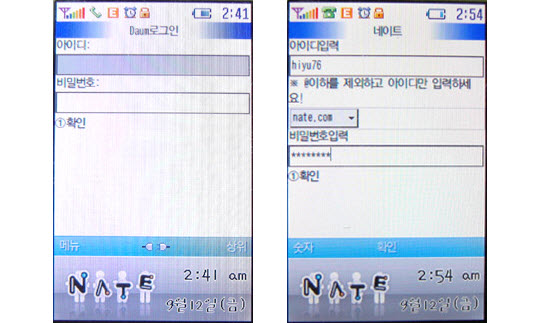
▲ 다음, 네이트 로그인 페이지
웹사이트랑 똑같이 아이디와 비밀번호를 입력할 수 있는 란이 있습니다.
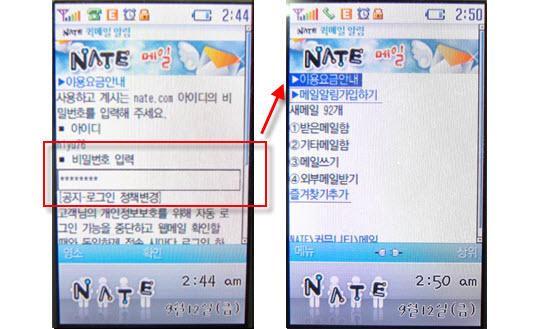
▲ 퀵메일 알림 서비스 로그인하기
네이트 메일을 선택해서 접속해 봤습니다. 웹사이트의 아이디와 비밀번호를 입력하면 메일서비스에 접속할 수 있는데 여기서 한가지 문제점이 평상시 이메일 비밀번호를 키보드로 입력하다보니 어떤 영문인지, 어떤 패스워드인지 기억이 안난다는 겁니다. 쉬운 패스워드로 했다면 괜찮겠지만 어떤 연상문구로 패스워드를 만들었다면 휴대폰에서 하나하나 입력하기가 만만치 않습니다.
즉, 휴대폰에서의 이메일 접속은 다른 비밀번호를 적용하는것이 좋지 않나라는 생각을 해봅니다.
▲ 메일 확인
메일은 이렇게 리스트 형태로 되어 있어서 문자메시지처럼 확인할 수 있습니다.
뉴스 기사보듯이 볼 수 있어서 다른 조작없이 편하게 볼 수 있어서 좋았습니다.
즉, 휴대폰에서의 이메일 접속은 다른 비밀번호를 적용하는것이 좋지 않나라는 생각을 해봅니다.
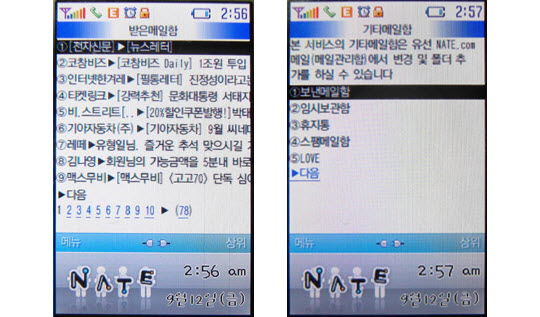
▲ 메일 확인
메일은 이렇게 리스트 형태로 되어 있어서 문자메시지처럼 확인할 수 있습니다.
뉴스 기사보듯이 볼 수 있어서 다른 조작없이 편하게 볼 수 있어서 좋았습니다.
Part3. NATE 이메일 서비스로 메일 보내기
휴대폰으로는 어떻게 메일을 보내는지 단계별로 알아보겠습니다.
▲ 메일 보내기 - ① 받는 사람 이메일 주소 적기
입력란에 메일 주소를 적습니다.
주소록을 미리 정리해 두면 찾아서 바로 입력할 수 있으니 편하겠죠~
▲ 메일 보내기 - ② 메일 제목 및 내용 작성
메일은 문자 보내듯이 작성을 하면 됩니다.
인터넷 창을 휴대폰에서 한다는 것일뿐 인터넷과 별차이 없는 기능을 보여줍니다.
▲ 메일 보내기 - ③ 메일 보내기 완료
메일 전송이 완료되면 어떤 주소로 보냈는지와 함께 알려줍니다.
▲ 메일 보내기 - ④ 메일 확인
네이버로 전송한 메일을 확인해 봤습니다.
작성한데로 잘 들어왔네요~ 성공!!^^
이제 휴대폰으로 메일도 작성할 수 있다는 사실 기억하세요~
Part4. NATE 이메일 서비스 요금 및 해지
휴대폰으로는 어떻게 메일을 보내는지 단계별로 알아보겠습니다.
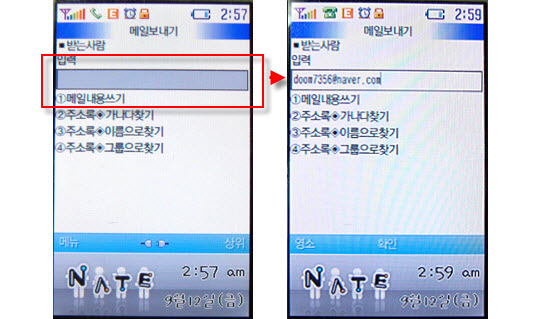
▲ 메일 보내기 - ① 받는 사람 이메일 주소 적기
입력란에 메일 주소를 적습니다.
주소록을 미리 정리해 두면 찾아서 바로 입력할 수 있으니 편하겠죠~
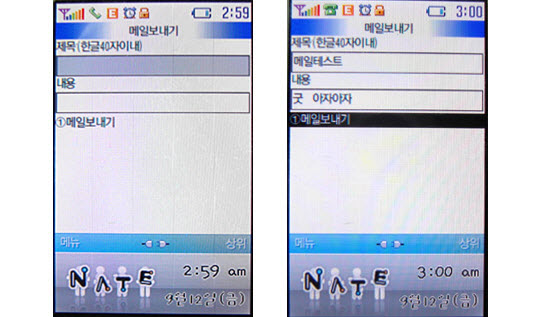
▲ 메일 보내기 - ② 메일 제목 및 내용 작성
메일은 문자 보내듯이 작성을 하면 됩니다.
인터넷 창을 휴대폰에서 한다는 것일뿐 인터넷과 별차이 없는 기능을 보여줍니다.
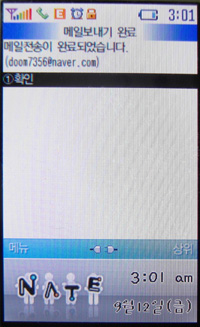
▲ 메일 보내기 - ③ 메일 보내기 완료
메일 전송이 완료되면 어떤 주소로 보냈는지와 함께 알려줍니다.
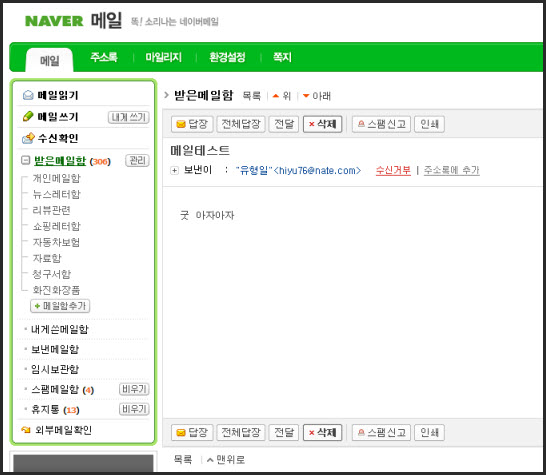
▲ 메일 보내기 - ④ 메일 확인
네이버로 전송한 메일을 확인해 봤습니다.
작성한데로 잘 들어왔네요~ 성공!!^^
이제 휴대폰으로 메일도 작성할 수 있다는 사실 기억하세요~
Part4. NATE 이메일 서비스 요금 및 해지
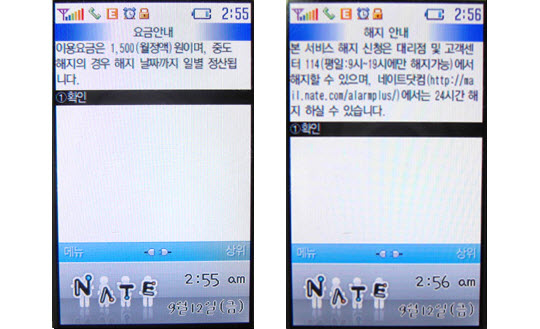
▲ 이메일 서비스 요금 및 해지
요금은 월 1500원의 월정액으로 서비스가 제공됩니다.
그런데 인터넷상에서는 모든 메일서비스가 무료인데 휴대폰에서 유료로 이용된다고 하니 조금은 부담이 따를 수 밖에 없습니다. 거기다 최근 풀브라우징 서비스가 나오면서 휴대폰상에서 인터넷을 하는데 별다른 제약이 없다보니 실제 이메일 서비스는 무료로 이용하는거나 마찬가지이기도 합니다. 물론 이 서비스는 휴대폰 인터페이스에 맞춰줘 있는 특수성이 있고 다양한 장점이 있지만 1500원 이라는 가격은 아무래도 높은 가격이 아닐까 생각이 듭니다.
월 500원 정도의 저렴한 가격이나 데이터 서비스 사용자들에게 무료로 제공하는 것은 어떨까 하는 바램을 가져봅니다. ^^ 데이터 서비스를 활성화 하는데도 큰 기여를 할것도 같은데~~ ^^
해지는 언제든지 할 수 있고 요금도 해지일에 따라 일별 정산되서 처리된다고 합니다. 필요에 따라 언제든지 가입하고 해지할 수 있으니 중요한 순간에 부담없이 이용이 가능할 것 같습니다.
Part5. 다이렉트로 즐기는 메일서비스 ⓜ퀵메일 V1.5 서비스
그런데 인터넷상에서는 모든 메일서비스가 무료인데 휴대폰에서 유료로 이용된다고 하니 조금은 부담이 따를 수 밖에 없습니다. 거기다 최근 풀브라우징 서비스가 나오면서 휴대폰상에서 인터넷을 하는데 별다른 제약이 없다보니 실제 이메일 서비스는 무료로 이용하는거나 마찬가지이기도 합니다. 물론 이 서비스는 휴대폰 인터페이스에 맞춰줘 있는 특수성이 있고 다양한 장점이 있지만 1500원 이라는 가격은 아무래도 높은 가격이 아닐까 생각이 듭니다.
월 500원 정도의 저렴한 가격이나 데이터 서비스 사용자들에게 무료로 제공하는 것은 어떨까 하는 바램을 가져봅니다. ^^ 데이터 서비스를 활성화 하는데도 큰 기여를 할것도 같은데~~ ^^
해지는 언제든지 할 수 있고 요금도 해지일에 따라 일별 정산되서 처리된다고 합니다. 필요에 따라 언제든지 가입하고 해지할 수 있으니 중요한 순간에 부담없이 이용이 가능할 것 같습니다.
Part5. 다이렉트로 즐기는 메일서비스 ⓜ퀵메일 V1.5 서비스
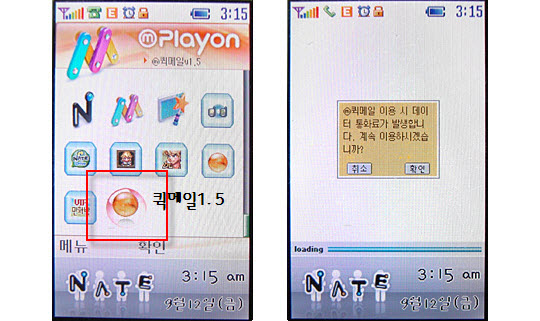
▲ ⓜ 퀵메일 V1.5 설치
메일 서비스를 편하게 이용하는 서비스로
프로그램을 다운 받으면 이렇게 ⓜPlayon에 단축버튼이 만들어집니다.
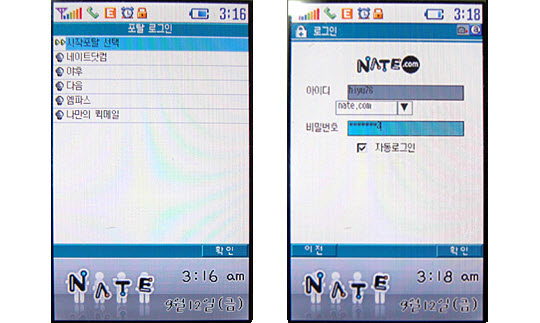
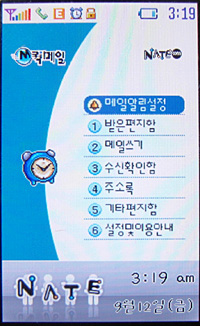
▲ ⓜ 퀵메일 V1.5 포털 로그인
포털을 선택하고 로그인하면 됩니다.
일반 메일서비스하고 별다른 차이점은 없고 비쥬얼적으로 신경 쓴 것을 알 수 있습니다.
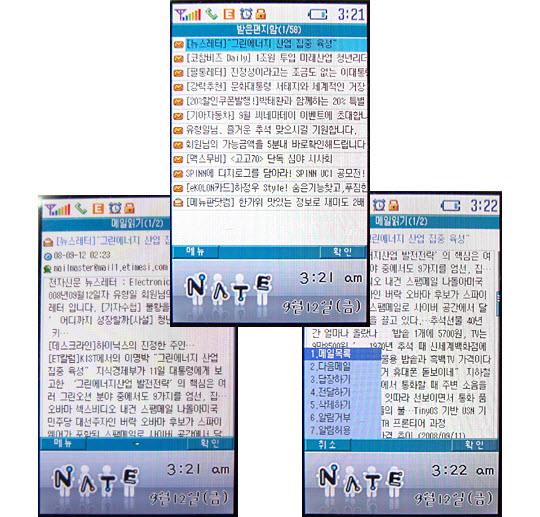
▲ ⓜ 퀵메일 V1.5 이메일 확인
문자메시지 처럼 잘 정리되어 있어 메일관리하기에도 좋고 보기에도 좋습니다.
뭐 이정도면 메일 서비스 할만 하겠죠~ ^^
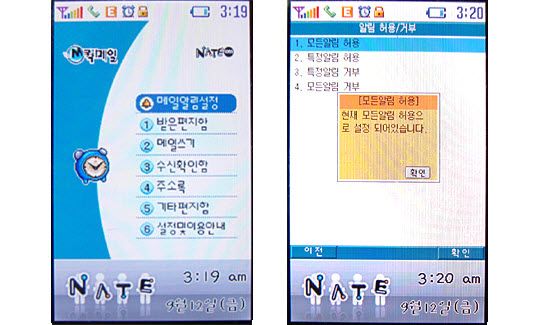
▲ ⓜ 퀵메일 V1.5 알림 설정
알림설정을 통해 메일이 온 것을 문자메시지를 통해 휴대폰에서 바로 알 수 있습니다.
그런데 요즘같이 스팸이 넘쳐나고 여기저기 메일발송이 많은 시대에
이 서비스를 걸어두면 난리가 나겠죠~
저도 잠깐 설정해 놨었는데.. 계속되는 문자에 죽겠더군요~
급하게 기다리는 문자가 아니라면 모든알림 거부가 제일 좋습니다.

▲ 메일 문자메시지 확인
계속되는 메일과 함께 문자로 들어온 메일들입니다.
잠깐 확인 안하면 엄청난 문자 폭탄을 맞을수도 있습니다.
문자가 그리운 사람에겐 딱일듯~ ㅋ

▲ 메일 문자메시지 확인 - 텍스트 문자
문자로 온 메일을 열어보니 텍스트로 온 문자는 이렇게 메일내용을 문자로 확인 할 수 있습니다.
즉, 업무상 주고 받거나 편지 역할을 하는 메일내용은 아무런 문제없이 확인이 가능합니다.

▲ 메일 문자메시지 확인 - 이미지 문자
이미지 문자는 이렇게 IMAGE라는 표시만 나올뿐 그 내용을 확인할 수는 없습니다.
혹시 최근의 나오는 폰들은 될려나? ㅡㅡ;
이미지로 오는 문자들은 확인이 불가능하니 참고하시기 바랍니다.
지금까지 휴대폰에서 사용하는 메일 서비스에 대해서 살펴봤는데 휴대폰을 통해 언제 어디서나 메일을 확인할 수 있고 심지어 보낼 수 까지 있어서 꽤 쏠쏠했던 서비스였습니다.
물론 아직까지 네이버가 서비스 안되고 비용이 든다는 단점이 있긴 하지만 메일을 자주 체크해야 하는 사람이라면 정말 만족할만한 서비스 입니다.
이메일을 자주 사용하는 분이시라면 꼭 이용해 보세요~
이상 화려한 모바일 세상을 꿈꾸는 리더유 였습니다.
728x90
반응형
'내맘대로 리뷰 > 모바일서비스' 카테고리의 다른 글
| MP3 파일의 자유를 선언한 멜론(Melon) MP3 다운로드 서비스 리뷰 (6) | 2008.09.26 |
|---|---|
| 운전자를 위한 최상의 서비스 - 모바일 스피드메이트 리뷰 (2) | 2008.09.24 |
| 개인정보 스스로 지키는 방법 - 개인정보지킴이 서비스 리뷰 (0) | 2008.09.10 |
| 휴대폰으로 공인인증서 자유롭게 사용하기! - '인증서저장서비스' 리뷰 (0) | 2008.09.04 |
| 언제 어디서나 밀접하게 사용할 수 있는 '모바일 은행서비스' 리뷰 (0) | 2008.08.27 |